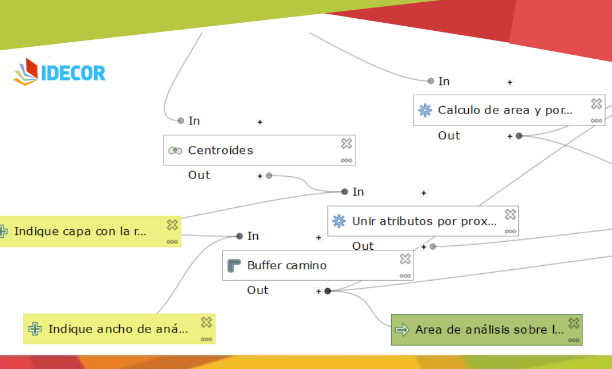Colaboración:
Ing. Agrim. Camila Garmendia
Estudio Territorial Inmobiliario
Ministerio de Finanzas
20 de octubre 2020.
El objetivo de esta nota es enseñarte, a través de un ejemplo práctico, a optimizar la ejecución de ciertas tareas con el uso del modelador gráfico de QGIS.
Muchas veces cuando manipulamos y procesamos capas de información dentro de un SIG, nos encontramos con procesos que deben repetirse una y otra vez para distintas capas, o que requieren de la ejecución sucesiva de varios pasos para llegar al resultado esperado.
El “modelador gráfico” de QGIS permite automatizar flujos de trabajo complejos dentro de una interfaz simple y fácil de usar. Para hacer un uso correcto de la herramienta se debe tener en claro el objetivo del trabajo, las capas de entrada a utilizar, parámetros a definir y también cuál es el archivo de salida al que se pretende arribar.
Además, con el uso del mismo se minimizan errores que se pueden cometer al ejecutar repetitivamente ciertos procesos aislados, y también, se logra ahorrar tiempo y esfuerzo tras ejecutar el flujo de trabajo en un sólo paso.
A continuación, se mostrará un modelo que permitirá establecer las parcelas que se encuentran dentro de un área de influencia de un camino vial. En este caso, se utilizarán las capas de parcelas y de red vial secundaria descargados desde los servicios WFS de IDECOR.
El propósito es obtener aquellas parcelas que intersecten solamente a la red secundaria = ‘s331’ dentro de un área de influencia de 100m.
Resumiendo el flujo de trabajo…
INPUT (Parámetros Entrada)
- Capa de parcelas: Conexión wfs IDECOR (tipo de geometría polígono).
- Capa red vial: Conexión wfs IDECOR (tipo de geometría línea).
- Parámetro de valor de buffer para red vial.
- Parámetro de valor del nombre de la red vial.
PROCESOS
- Extracción de red secundaria = ‘s331’.
- Cálculo de buffer de 100 m sobre línea ‘s331’.
- Extracción de parcelas que intersecten el buffer.
OUTPUT (Salida)
- Capa de parcelas que estén dentro del buffer de 100 m de la red secundaria ‘s331’.
El resultado, implicaría la ejecución de tres procesos, obteniendo capas intermedias a los fines de calcular el resultado final. Cuando estas acciones se deben realizar de forma repetitiva, los softwares permiten generar procesos propios que ejecuten de forma secuencial y automatizada, de modo que facilite las acciones.
Explicación del paso a paso
PASO 1. ABRIR LA HERRAMIENTA
Se accede al Modelador gráfico a través de:
Menú >> Procesos >> Modelador gráfico >> Crear nuevo modelo
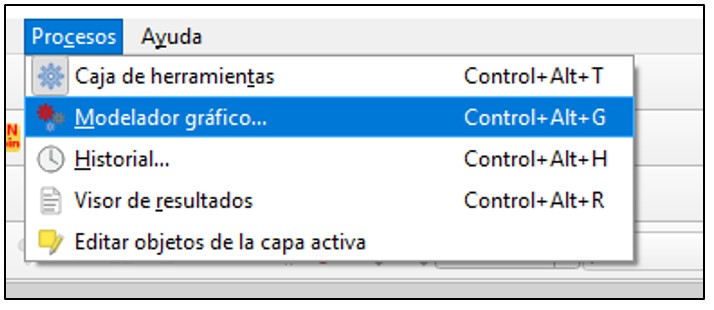
Vista del Modelador Gráfico
En la columna de la izquierda hay una ventana con posibles tipos de entrada en el modelo. Pueden ser valores simples como texto o números, o también capas y archivos.
En la segunda pestaña de la columna, algoritmos que podemos aplicar a las capas de entrada. Los algoritmos son los mismos que encontramos en la caja de herramientas dentro de QGIS.
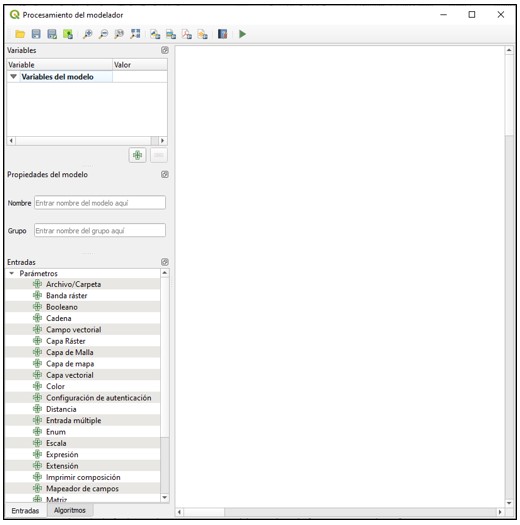
PASO 2. INPUTS
Se cargan cada uno de los inputs del modelo. En este caso se trabajará con entradas de: capas vectoriales, de números y de cadena.
Carga capa vectorial
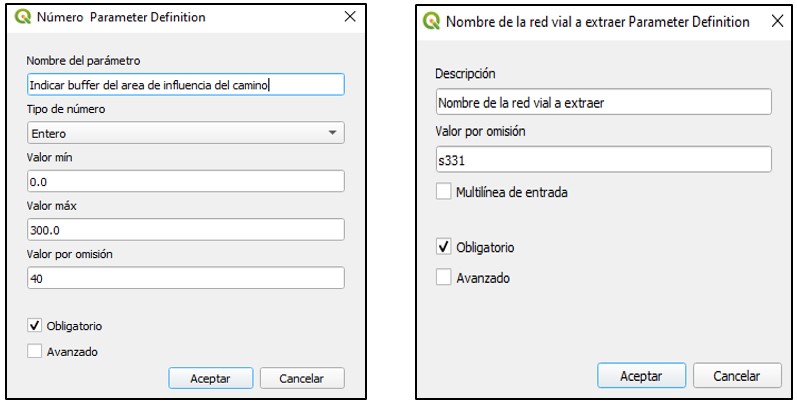
Carga de parámetro a utilizar para: área de influencia de la red vial y nombre de red vial a extraer.

Vista de los inputs de entrada
Si se quieren minimizar al máximo los errores, QGIS admite la posibilidad de establecer para las capas de entradas vectoriales el tipo geometría por defecto que quiero que me detecte el modelo. Para el tipo de entrada de número se admite la posibilidad de fijar un valor por defecto (en este caso 100 m para el buffer que puede ser susceptible a modificación según el uso y requerimiento) y también, se puede limitar el valor máximo y mínimo a introducir.
PASO 3. PROCESOS A EJECUTAR
- Se utiliza el algoritmo extraer por atributo para seleccionar aquel camino que tenga el nombre del parámetro de entrada definido. En este caso red vial secundaria con nombre= ‘s331’.
- Se calcula un área de influencia sobre la red vial de interés. La distancia a utilizar se fija a través del parámetro de entrada definido. En este caso 100m.
- Se extraen las parcelas que intersecten al área de influencia calculado en el paso anterior.
El proceso armado responde al siguiente grafo.
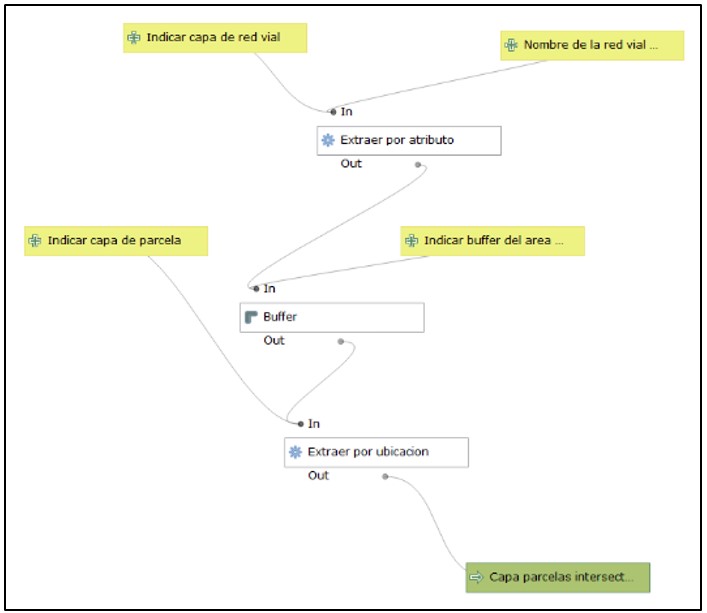
PASO 4. EJECUCIÓN DEL MODELO
Se deben cargar cuidadosamente las capas de entradas solicitadas, dar click en ejecutar y ¡listo!
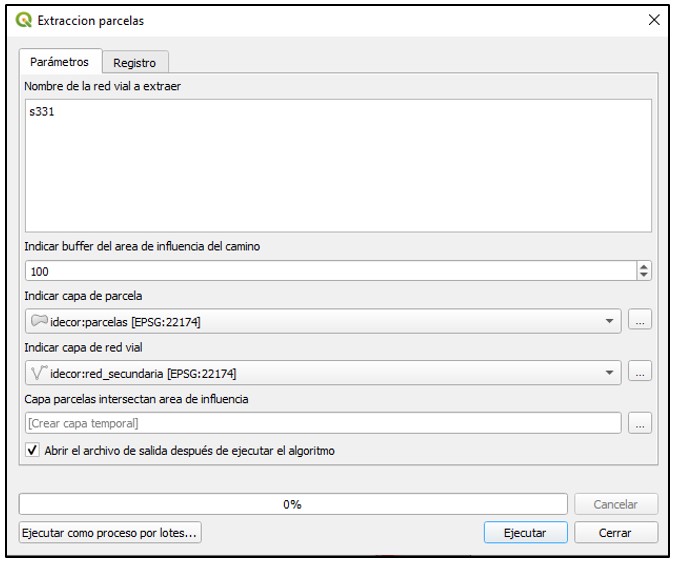
Vista para ejecutar el modelo
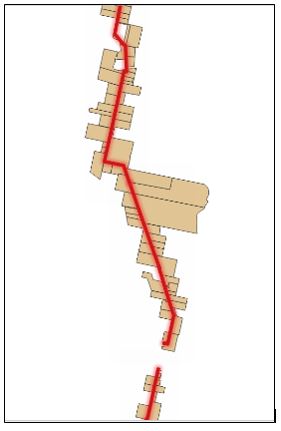
Parcelas seleccionadas dentro del área de influencia
Es importante comprender el flujo de trabajo, es decir, qué pasos voy a seguir y qué resultado quiero obtener, para de esta manera optimizar el modelo. La idea de establecer parámetros que puedan ir variando en función de las necesidades del usuario hace que el mismo sea más flexible y práctico.
Como verán son múltiples las ventajas de esta herramienta…
¡Esperamos que a partir de este post te animes a automatizar tus trabajos dentro del SIG!